在备份方面,经验表明,最好不要抱歉。 更好的是有不够的 - 你得到点。 在本文中,我们将介绍适用于Linux的云端备份,一种跨平台云备份和灾难恢复软件。
作为行业领先的解决方案, CloudBerry的灵活性,可靠性以及广泛的开箱即用功能脱颖而出。 您不仅可以选择存储数据(本地或使用云存储服务)的位置,还可以使用AES-128或AES-256进行加密。
使用GUI和命令行界面,可选压缩来节省带宽并降低存储成本,并且无需隐藏数据恢复费用,CloudBerry很难击败!
这只是冰山的顶峰。 相信我 - 创建,管理和恢复备份从未如此简单,即使在云计算时代也是如此。 继续阅读,了解更多!
安装适用于Linux的CloudBerry Backup
虽然CloudBerry是商业产品,但它提供了一个全功能的试用版,可用于测试驱动解决方案。 另外,个人使用的免费版本(提供Pro版本的大部分功能,除了数据加密之外)也是可用的。
无论版本如何,许可证都是一次性的(支付一次,获得永久许可证),可选择的年度维护费用,包括在此期间的支持和免费升级。
首先浏览CloudBerry Backup for Linux的下载部分,然后单击下载 。 在下一页中,选择与您的分发对应的链接。
在本文中,我们将在CentOS 7机器上安装该解决方案。 其他发行版上的安装几乎相同,所以如果您坚持使用本教程,您不应该遇到任何问题。
首先,点击CentOS 6/7的链接,等待下载完成:

下载适用于Linux的CloudBerry Backup
完成后,请按照以下步骤继续安装适用于Linux的CloudBerry Backup :
1.浏览到二进制文件下载的文件夹,然后双击它。 将弹出以下窗口。 单击安装继续。
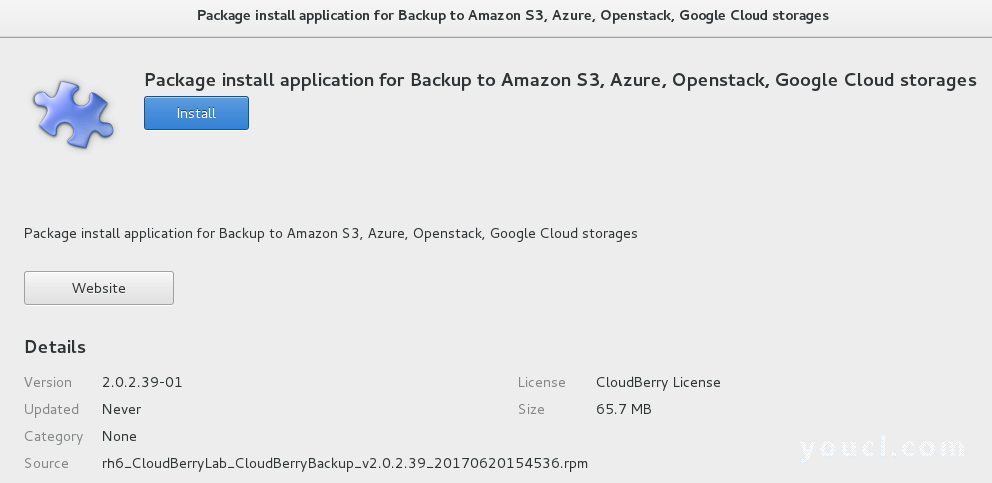
Cloudberry安装
安装完成后,安装将更改为“ 删除” ,如下图所示:
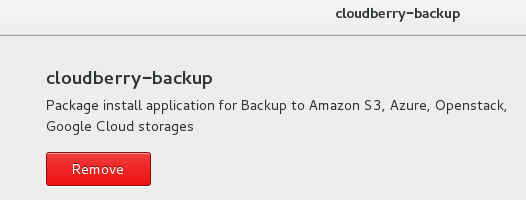
CloudBerry安装完成
2.打开终端并输入以下命令以请求试用版本。 请注意CloudBerry Backup周围的单引号对:
# cd /opt/local/'CloudBerry Backup'/bin
接下来,做
./cbb activateLicense -e "[email protected] " -t "ultimate"
如果上述命令返回Success ,则试用版可以使用。 要启动它,请转到应用程序中的Internet部分,然后单击“ CloudBerry Backup” 。 接下来,单击继续试用并完成继续:
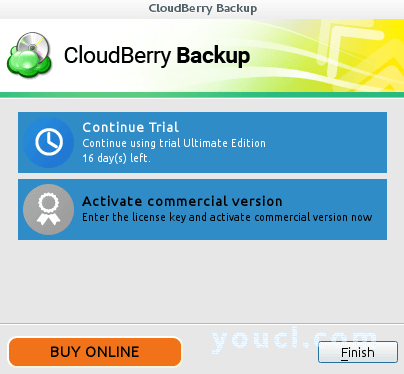
CloudBerry备份试用版
创建备份计划并选择存储提供程序
一旦我们安装了解决方案并激活了试用版,我们将继续设置一个备份计划。
在这里,您将可以选择存储数据的位置。 您可以看到, CloudBerry与所有主要云端存储服务提供商完全集成。
作为自主存储 ( BYOS )的解决方案,它可以利用您可能已经在使用的任何现有的云服务。
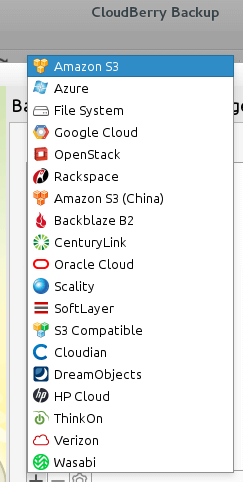
选择CloudBerry Backup Storage
不管选择的备份计划如何,我们假设您已经设置了身份验证机制。 在我们的案例中,我们将使用Azure ,一旦我们输入了我们选择的显示名称,我们的存储帐户的访问密钥之一,帐户名称和指定的容器名称,我们点击确定并继续:
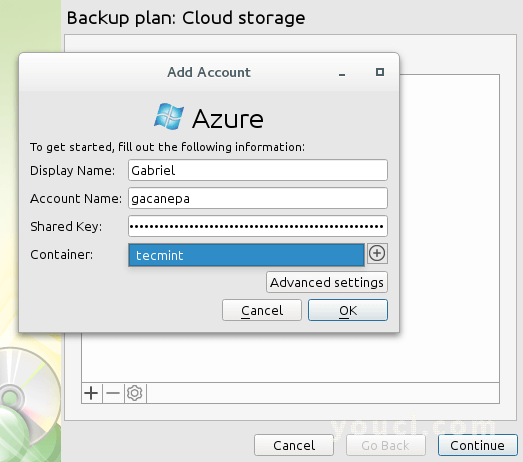
CloudBerry备份存储帐户详细信息
接下来,选择当前备份计划的名称:
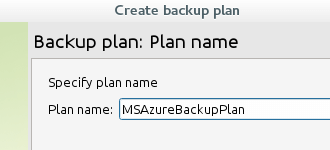
选择CloudBerry备份名称
现在选择要备份的文件和文件夹:
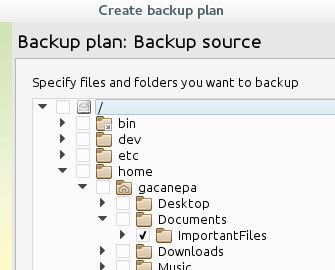
选择CloudBerry备份文件
然后将提示您指出要包括或从备份中排除的文件类型。 您还可以启用所有文件,选择是否使用压缩以及要使用的加密方式:
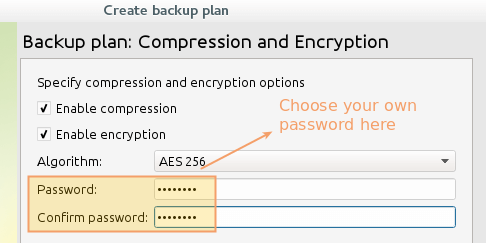
CloudBerry备份压缩和加密
4.选择一个适合您需求的保留策略和备份计划。 这将告诉CloudBerry何时以及如何删除旧的备份文件。 如果有疑问,请使用默认值:
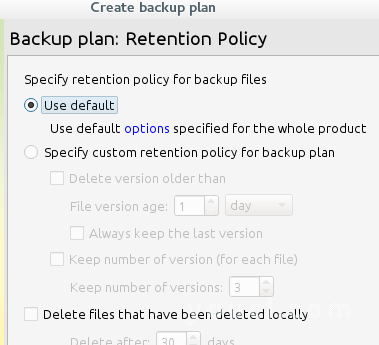
CloudBerry备份保留策略
对于备份计划,您可以选择在特定日期和时间手动运行,也可以在给定频率上循环运行。 下图显示了每个星期五下午1点进行的计划备份:
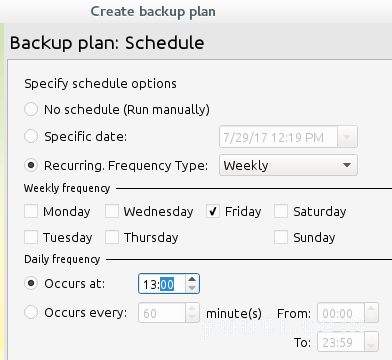
安排Cloudberry备份
如果您愿意,您可以启用通知。 请注意,您可以指定以分号分隔的收件人列表,修改主题行,并在所有情况下选择通知,或仅在备份失败时进行通知:
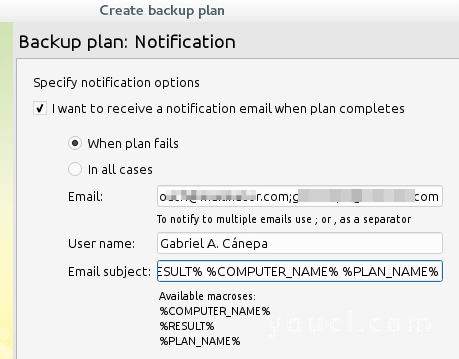
Cloudberry备份通知
5.现在运行计划,检查它是否按预期工作:
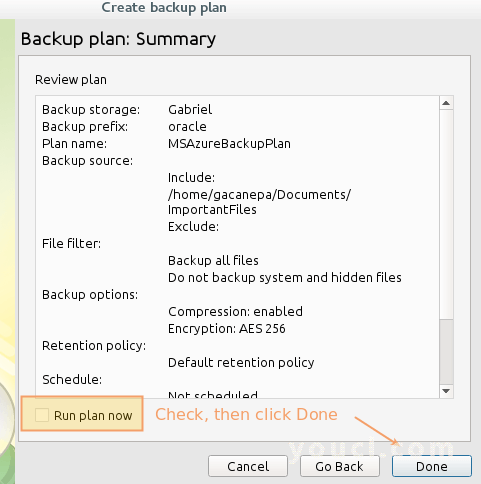
Cloudberry备份摘要
然后将执行备份计划。 根据所选文件和文件夹的大小,可能需要几分钟(或更多)才能与远程存储帐户完全同步。
进程完成后,CloudBerry中的备份计划旁会出现一个绿色的复选标记。 现在我们来看看我们的Azure容器,以确保我们的文件已经在那里了。 和voilá! 这不是魔术 - 它是适用于Linux的CloudBerry Backup:
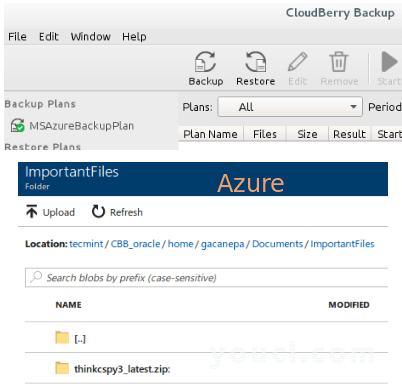
验证Cloudberry备份文件
测试CloudBerry备份恢复功能
到目前为止这么好 - 测试我们去!
6.从源文件中删除一个文件( thinkcspy3_latest.zip )。 在CloudBerry Backup界面中单击还原 ,然后选择要还原的计划。
由于设置恢复计划的步骤类似于设置备份计划,因此我们将不再详细介绍 - 仅在以下图像中进行总结。 每一步都是不言自明的。 在#6中 ,输入您先前创建备份计划时选择的密码:
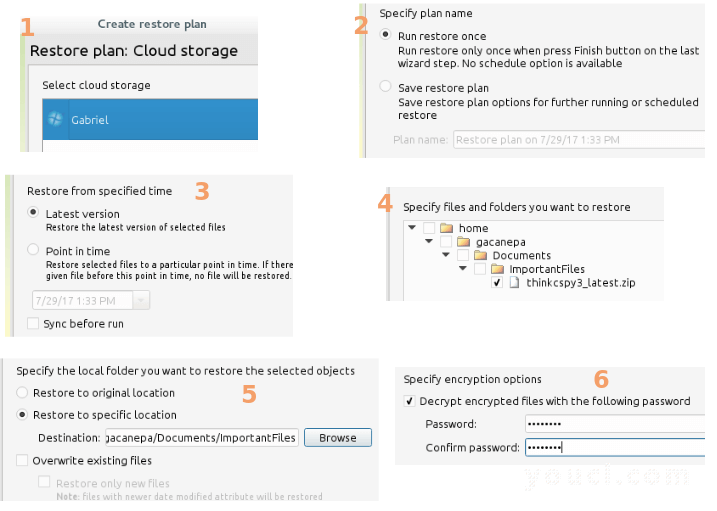
Cloudberry备份还原
恢复计划完成后,您应该看到在源中删除的文件。 就那么简单!
概要
在本文中,我们已经解释了如何为Linux安装CloudBerry Backup ,以及如何创建与Microsoft Azure集成的备份计划。
此外,我们展示了将文件从远程存储帐户还原到我们的机器是多么容易。 另外,如果您希望使用命令行来管理备份和还原计划,可以参考CloudBerry官方网站上提供的文档。
易于安装,更容易使用 - 完全值得您花时间和几块钱购买许可证,不是吗?
一如往常,如果您对本文有任何问题或意见,请随时告知我们。 我们的读者反馈总是高度赞赏。








